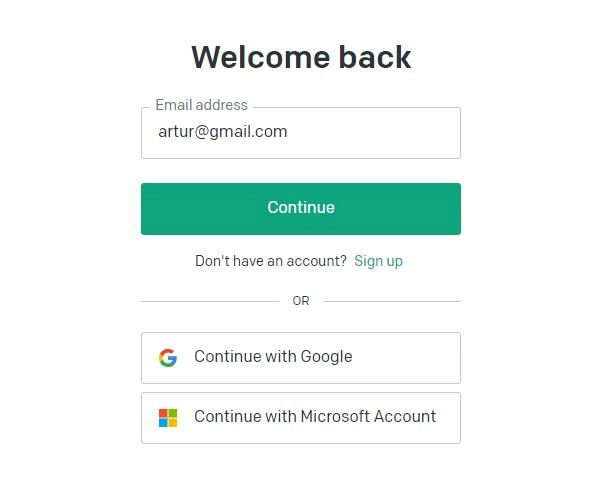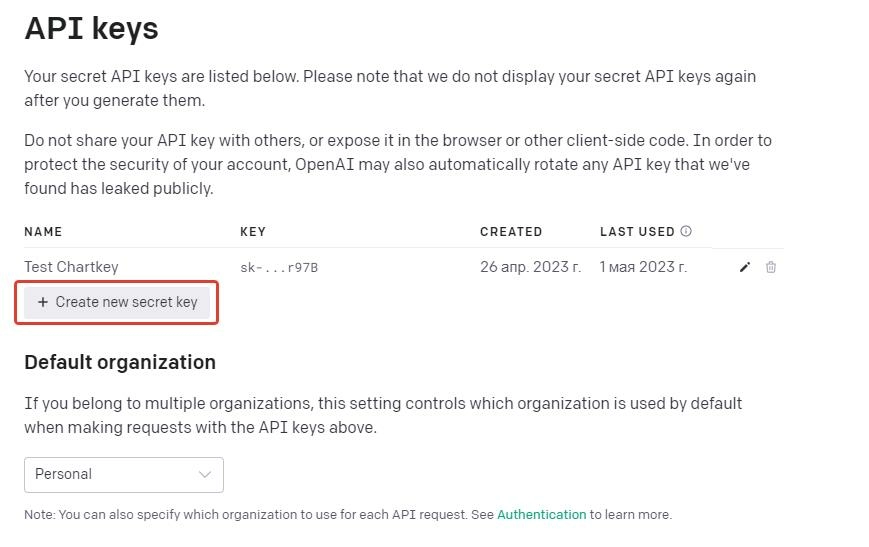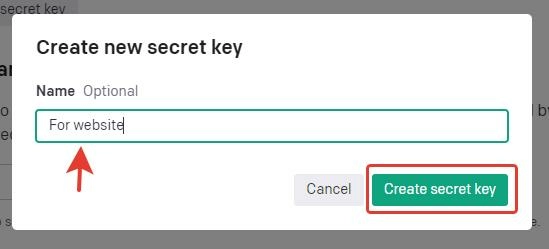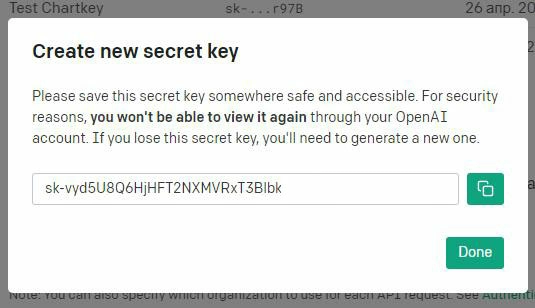Внимание! Для работы с сайтом
https://chat.openai.com, регистрации, получения ключа вам потребуется VPN, т.к. со стороны OpenAI ограничена работа с пользователями из РФ.
Использовать API ChatGPT можно несколькими способами:
1. Использовать
промежуточный сервис с оплатой рублями
2. Пройти процедуру регистрации и делать запросы напрямую к официальному сервису
Использование промежуточного сервиса (рекомендуется)
Для работы по такой схеме, Вам не нужен будет ни VPN, ни Proxy, ни зарубежная карта.
Подробнее можно почитать
в отдельной заметке посвященной работе с промежуточными сервисами.
Регистрация и запросы к официальному сервису
Это достаточно сложный способ. Нужен зарубежный номер телефона, пополнить баланс можно только зарубежными картами. Для использования в решении так же потребуются прокси.
ВАЖНО! Если вы из РФ, не верифицируйте организацию в Open AI. Если Open AI получит подтверждение что вы из РФ - с большой вероятностью аккаунт заблокируют вместе с балансом без возможности разблокировки.
1.
Регистрация
Регистрация - самая сложная часть получения API ключа. Для регистрации нужен номер мобильного телефона с подтверждением, а со стороны OpenAI работа с пользователями из РФ ограничена, как следствие Российские мобильные номера не подходят.
Но это решаемая проблема - в интернете достаточно много сервисов помогающих с регистрацией на данном сайте.
Следуйте по шагам регистрации, введите email, пароль, номер телефона, подтверждение и т.п.
Если при регистрации вы видите ошибку: Signup is currently unavailable, please try again later. Попробуйте использовать почту сервиса Google (с окончанием @gmail.com)
2. Авторизация
3. Создание API ключа
После нажатия откроется окно, в нём нужно ввести название ключа. Например "For website". Далее нажимаем "Create secret key"
Далее открывается окно с вашим сгенерированным ключем. Сохраняем ключ его в блокнот, после закрытия окна просмотр ключа будет невозможен.
Эта информация оказалась полезной?
Да
Нет